اجازه دسترسی به مخاطبین در ایفون به چه صورت است؟
یکی از مشکلاتی که کاربران گوشی های هوشمند این روزها با آن مواجه می شوند زمانی است که پس از نصب یک اپلیکیشن در گوشی خود، با سوالهای پی در پی جهت کسب اجازه برای دسترسی به اطلاعات دستگاه می باشد.
کمپانی اپل با قابلیت مدیریت دسترسی به اطلاعات این مشکل را برای کاربران خود حل کرده است چرا که آنها می توانند با استفاده از این قابلیت به شیوه ای کاملا دقیق و حساب شده دسترسی به برنامه های متنوع خود را مدیریت کنند.
به همین منظور در این مقاله گروه فنی رایانه کمک قصد دارد نحوه مدیریت برنامه های نصب شده در سیستم عامل ios را برای شما کاربران عزیز آموزش دهد.
آموزش مدیریت مجوز دسترسی اپلیکیشنها در iOS
همانطور که گفتیم اغلب برنامه های کاربردی پس از نصب و اجرا در ابتدای فعالیت خود از شما کسب اجازه می کنند تا بتوانند به بخش های مورد نیاز در دستگاه شما دسترسی داشته باشند. به این موارد اجازه دسترسی برنامه به آیفون گفته میشود که سیستم عامل اپل با نشان دادن اعلان روی گوشی از شما میخواهد آن را تایید یا رد کنید.
برخی برنامه ها علت دسترسی خود را نیز شرح می دهند. در صورتیکه شما به سوال مطرح شده پاسخ مثبت دهید آن برنامه می تواند به آن بخش از سیستم شما که در سوال مطرح کرده، بصورت دائم دسترسی داشته باشد بنابراین دفعات بعد این سوال از شما پرسیده نخواهد شد.
اما چنانچه ناگهانی و به اشتباه یکی از گزینه ها را نخوانده بزنید ممکن است بعدا موجب آزار شما شود چرا که ممکن است به آن برنامه اجازه فرستادن هر نوتیفیکیشن مربوط به آن اپلیکیشن را داده باشید در اینصورت بصورت پی در پی برای شما پیغام هشدار یا اطلاعات فرستاده می شود.
✴️✴️ تماس با پشتیبان رایانه کمک برای مشاوره تخصصی رفع مشکلات آیفون و ایرپاد: ☎️از طریق تلفن ثابت 9099071540 و 📱 از طریق موبایل 0217129
آموزش مدیریت مجوز دسترسی برنامه ها در iOS
در همین راستا می بایست جهت مدیریت اجازه های دسترسی برنامه های گوناگون بصورت مجزا در ایفون از طریق تنظیمات دستگاه ios خود اقدام کنید.برای اینکار کافیست مراحل زیر را انجام دهید.
1-ابتدا وارد بخش تنظیمات دستگاه خود شوید.
2-گزینه Privacy یا Notification permission را انتخاب کنید.
3-برای هر برنامه بصورت مجزا دسترسی ها را به دلخواه فعال یا غیر فعال کنید.
*توجه داشته باشید بخش notification برنامه ها یا امکاناتی نظیر عملکرد مداوم در پس زمینه دستگاه خود را غیر فعال کنید چرا که این موضوع تاثیر بسزایی در عملکرد باتری دستگاه و افزایش توان شارژدهی آن خواهد داشت.
دسترسی های بخش PRIVACYآیفون
در این بخش دسترسی های متعددی را مشاهده می کنید.دسته بندی این بخش بصورت زیر است:اطلاعات موقعیت مکانی ، لیست مخاطبین، بلوتوث، میکروفون، دوربین و …برخی برنامه ها نیز می توانند اطلاعات مربوط به فیسبوک و توییتر شما را نیز دریافت کرده و استفاده کنند.
با انتخاب هر بخش می توانید آن را فعال کرده و اجازه دسترسی به اطلاعات آن بخش را صادر کنید.
دسترسی برنامه به اینترنت در آیفون
برخی اپلیکیشن های بعد از نصب اجازه دسترسی به اینترنت را از شما درخواست میکنند زیرا لازم است به اینترنت متصل باشند تا بتوانند به فعالیت خود ادامه دهند. از معروف ترین برنامه های که دسترسی به اینترنت در آیفون را از همان ابتدا از شما میگیرند میتوان به اپلیکیشن های شبکه اجتماعی اشاره کرد. با ما همراه باشید تا به آموزش دسترسی دادن اپلیکیشن به اینترنت دیتا و مودم در ایفون اشاره کنیم.
1-برای مدیریت این بخش باید ابتدا وارد تنظیمات (Setting) دستگاه خود شده سپس در قسمت Cellular وارد شوید.
2-در این قسمت لیست برنامه های یکه نیاز به اتصال اینترنت دارند را مشاهده می کنید. شما می توانید با غیر فعالسازی گزینه نمایش داده شده در کنار هریک از این برنامه ها اجازه ی دسترسی و استفاده آن برنامه از سرویس های ارتباطی را قطع کنید.
*توجه داشته باشید که این دسترسی بطور پیش فرض برای برنامه هایی که نیاز به اتصال اینترنت دارند در همان ابتدا داده می شود.مگر اینکه شما وارد این قسمت شده و دسترسی آنها را قطع کنید.
اگر با اینکه اینترنت برای سیم کارتت خریدی اما نمیتونی با گوشی آیفونت به اینترنت دسترسی پیدا کنی پیشنهاد میکنم مطلب تنظیم اینترنت گوشی آیفون از دست ندی!
دسترسی به Notification یا اعلانات در آیفون
اجازه دسترسی به اعلان های گوشی آیفون یکی دیگز از مشکلاتی است که کاربران با آن روبرو هستند. برخی واقع ممکن است اپلیکیشنی که نصب میکنید بیش از حد به شما اعلان نشان میدهد. برای اینکه بتوانید دسترسی اعلان یک برنامه را محدود یا باز کنید چند روش وجود دارد.
برای مشاهده لیست برنامه هایی که درخواست ارسال نوتیفیکیشن می کنند باید ابتدا وارد بخش تنظیمات دستگاه خود شوید.سپس گزینه Notification را انتخاب کنید.
از این لیست میتوانید قابلیت مربوط به ارسال مستقیم پیغام توسط برنامه به بخش “هشدار و اطلاعات ” یا اصطلاحا “notification” دستگاه خود را غیرفعال کنید.
همچنین برخی از برنامه به شما اجازه میدهند که تنظیمات مربوط به این بخش را با توجه به سلیقهی شخصی خود بهینهسازی نمایید. بهعنوان مثال میتوانید از فایل صوتی خاصی به منظور هشدار پیغام برنامهی مدنظرتان استفاده کنید.
اگر گوشی آیفونت بی دلیل حافظش پر میشه با چند تا ترفند ساده به رفع مشکل پر شدن حافظه آیفون اقدام کنی
مدیریت برنامه های اجرایی پس زمینه دستگاه
در نسخه های جدید ios به برنامه های نصب شده قابلیتی با عنوان “background app refresh” داده شده تا آنها بتوانند بصورت خودکار و نامحسوس در پس زمینه دستگاه هوشمند شما بروزرسانی شوند.بنابراین هر زمان که شما از برنامه های خود استفاده می کنید نسخه آپدیت شده آنرا مشاهده خواهید کرد.
توجه داشته باشید که این قابلیت علاوه بر مصرف حجم اینترنت منجر به کاهش توان شارژ دهی باتری دستگاه نیز خواهد شد، چرا که برنامهی شما به منظور بروز رسانی اطلاعات خود باید از اتصال به اینترنت استفاده کند و این موضوع منجر به مصرف انرژی باتری دستگاه خواهد شد.
بنابراین جهت مدیریت قابلیت بروزرسانی خودکار برنامه ها می توانید مراحل زیر را طی کنید:
1-ابتدا وارد تنظیمات دستگاه خود شوید.
2-گزینه General را انتخاب کنید.
3-در این قسمت روی گزینه “background app refresh” تپ کنید.
4-در این مرحله لیست برنامه هارا مشاهده می کنید.می توانید برای هر برنامه بصورت مجزا این امکان را غیرفعال سازید.
5-در صورتیکه تمایل دارید این قابلیت برای تمامی برنامه ها غیرفعال شود کافیست روی گزینه کناری عبارت “background app refresh” کلیک کنید.
بهطور کلی اغلب افراد توجه خاصی به این موضوع و دسترسیهای مجاز برنامههای خود ندارند.در صورتیکه این موضوع در پارهای از موارد میتواند بسیار کاربردی باشد.چراکه مدیریت دقیق دسترسی برنامهها به ویژه به قابلیتهای ارتباطی و اتصالی تاثیر فوقالعادهای در عملکرد باتری دستگاه خواهد داشت.
در ادامه به چند روش برای مدیریت مجوز دسترسی برنامه ها در ios می پردازیم که شامل موارد زیر است.
برای دیدن همه مجوزهای موجود در تلفن از برنامه تنظیمات ، روی حریم خصوصی کلیک کنید.
مجوزهای غیر ضروری را غیرفعال کنید. همیشه می توانید بعداً دوباره به آنها مجوز دهید.
برای داده های مکان، می توانید تمام مدت یا فقط در باز بودن برنامه به یک برنامه دسترسی بدهید.
با داده های Apple Health، می توانید به یک برنامه امکان دسترسی به برخی از داده ها را داده باشید، نه به دیگر برنامه ها.
پایین صفحه تنظیمات از منوی حریم خصوصی وارد برنامه های فردی شوید.
برای دسته Cellular، به لیست برنامه ها بروید و دسترسی به داده ها را برای برنامه های خاص روشن یا خاموش تغییر دهید.
برای دسترسی به مجوزها، و برخی موارد اضافی مانند دسترسی به اعلان ها و اجازه استفاده از داده های تلفن همراه و همچنین Wi-Fi ، روی هر برنامه ضربه بزنید.
روی یک گزینه یا تغییر سوئیچ ضربه بزنید تا مجوز داده یا از آن خودداری کنید.

سخن پایانی
در این مقاله قصد داشتیم به دسترسی های مختلف برنامه ها در آیفون اشاره کردیم که با توجه به آن بتوانید دسترسی اعلانات، اینترنت، امنیت در آیفون اشاره کنیم. در صورتی که با مشکل یا سوال خاصی در این مقاله روبرو شده اید میتوانید با شماره 9099071540 یا 0217129 تماس گرفته و از کارشناسان پشتیبانی آیفون مشاوره دریافت کنید.




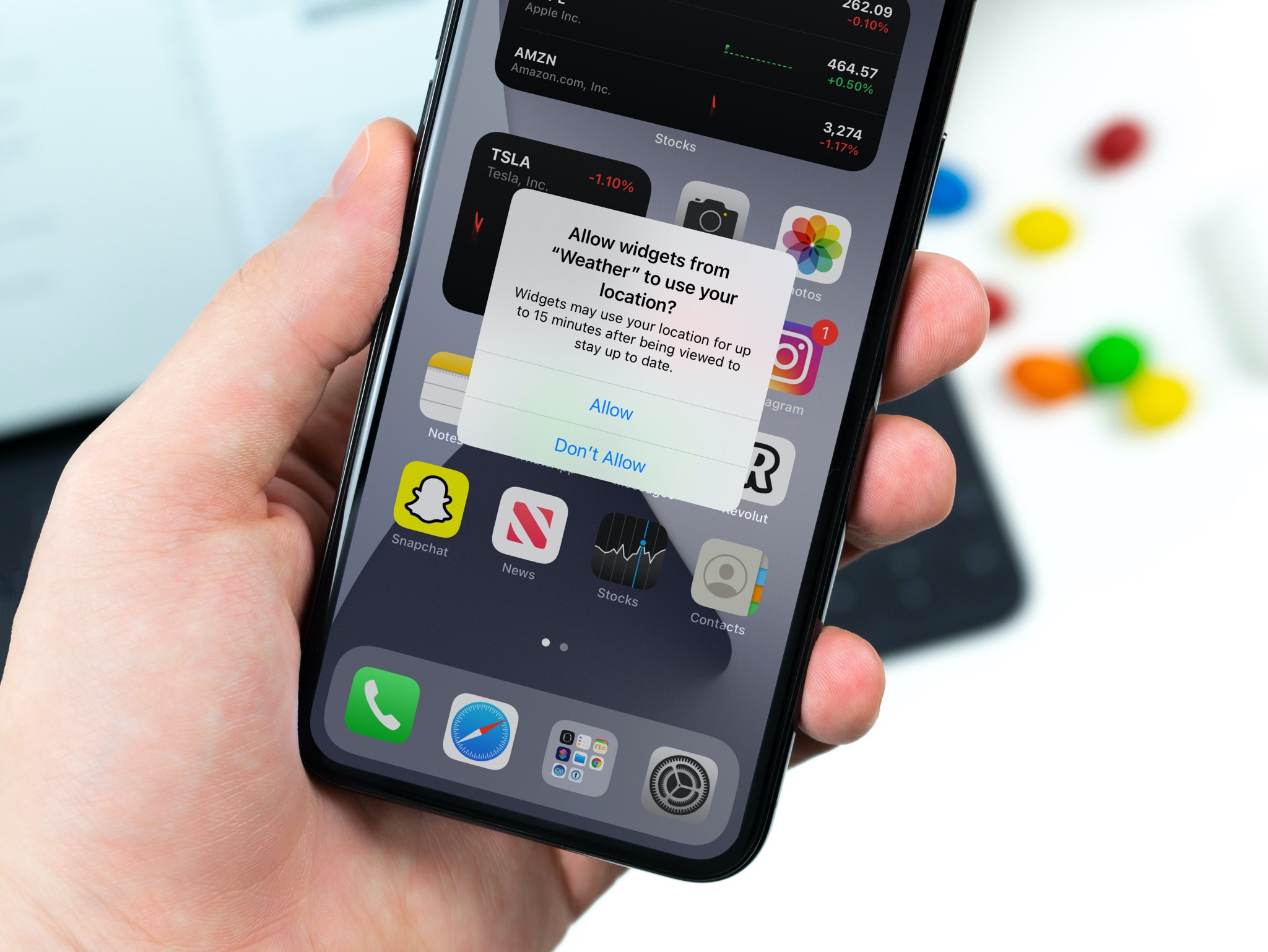
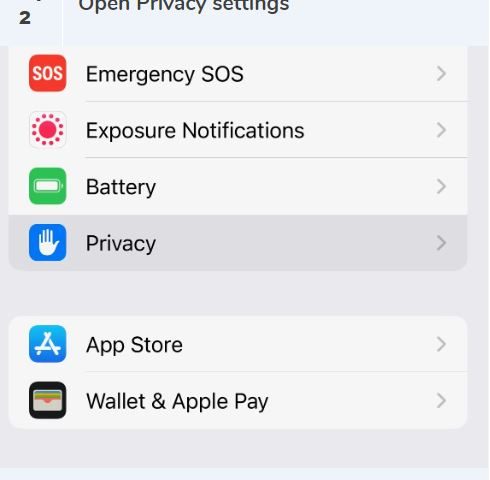

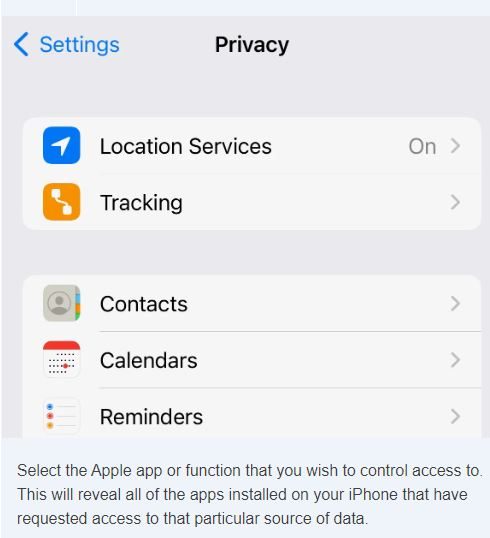
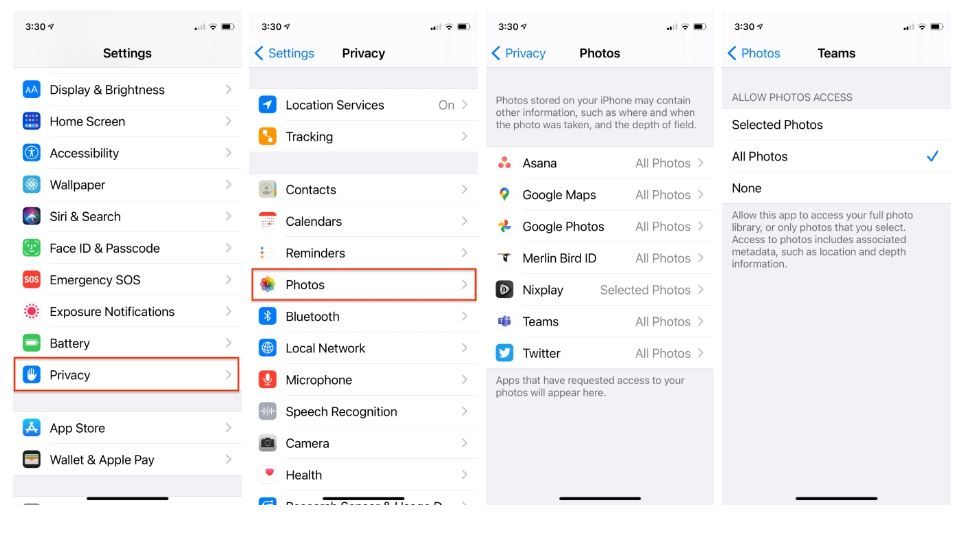
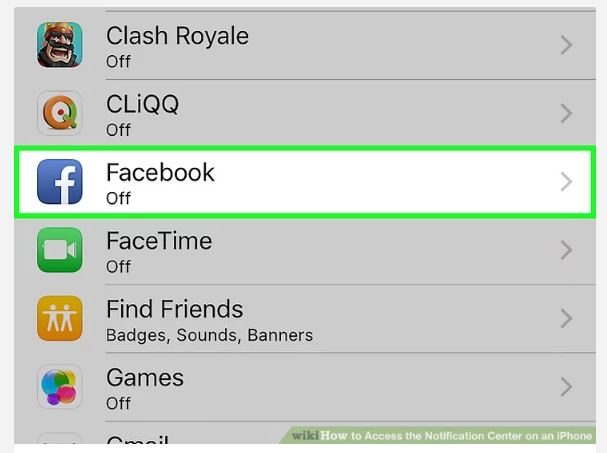
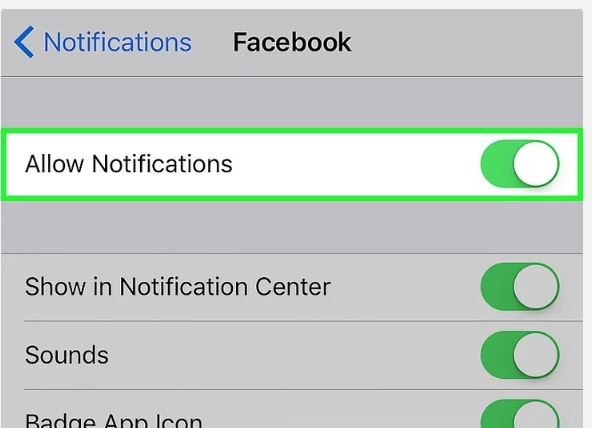
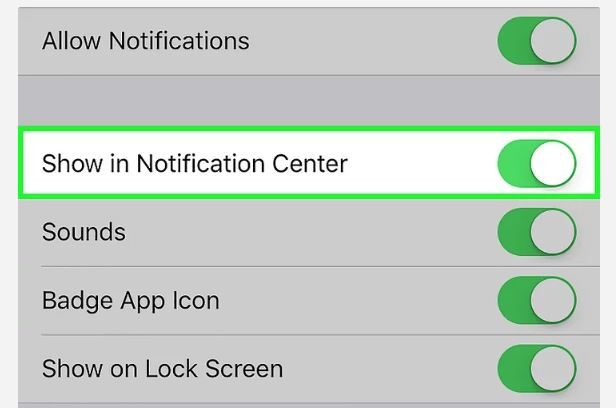

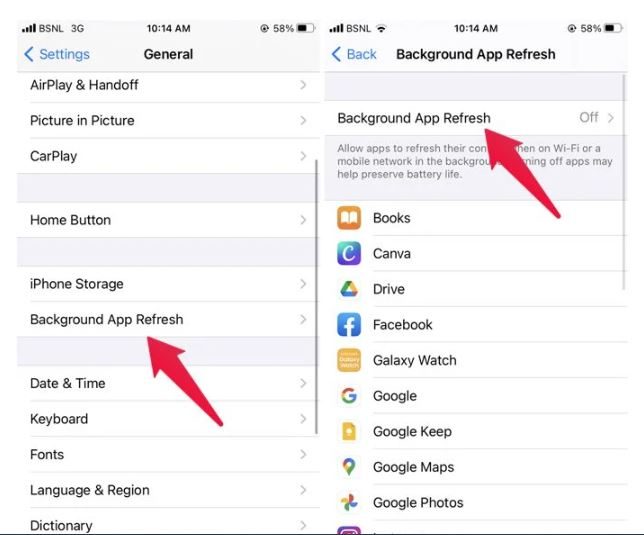



تعقیب
[…] ها در آیفون نیز مسله بسیار مهم می باشد پس در ابتدا مطلب ایجاد اجازه دسترسی نرم افزار ها در آیفون را مطالعه نمایید . از طرفی کمپانی اپل راهکار دیگری نیز […]
دیدگاه ها غیر فعال است.